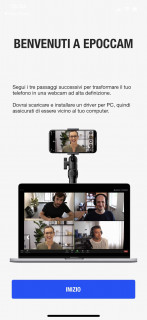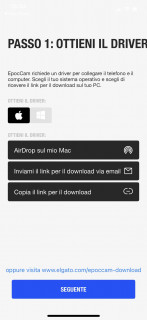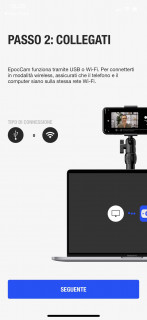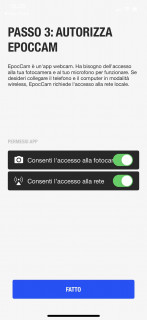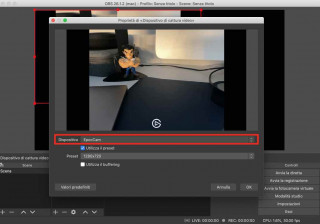Come trasformare iPhone in una webcam per Mac e PC
Non sei in possesso di una buona webcam per le tue dirette streaming o le tue video conferenze? Grazie all'app di cui ti parlerò oggi riuscirai ad usare il tuo iPhone come webcam, sfruttando così tutta la qualità della fotocamera del tuo dispositivo.
Ma quest'applicazione può tornare utile anche in altri casi, ad esempio usando l'iPhone come videocamera aggiuntiva, si potranno ottenere riprese da più angolazioni per rendere più professionali i propri video.
Usare l'iPhone come webcam per Mac e PC
L'applicazione di cui ti sto parlando si chiama EpocCam ed è rilasciata dall'azienda Elgato in 2 versioni, la prima del tutto gratuita ma con qualche limitazione e la seconda in versione Pro a 8,99 Euro. Quest'ultima permette di eliminare il watermark dai video, trasmettere con una qualità video fino a 1920x1080p rispetto ai 640x480p della versione free ed è fornita di altre opzioni utili, tra cui il controllo manuale della messa a fuoco, della modalità di connessione e della qualità video.
EpocCam: installazione e configurazione
- Per usare EpocCam dovrai innanzitutto installare l'applicazione scaricandola da App Store, una volta fatto ti basterà avviarla e seguire passo passo le istruzioni a schermo per la configurazione, al termine della quale riuscirai a trasformare il tuo iPhone un una webcam.
- Naturalmente per funzionare, EpocCam richiede l'installazione dei driver sul tuo computer con sistema operativo macOS o Windows. Come indicato nella seconda schermata potrai inviare il driver al tuo Mac usando AirDrop, ricevere il link dell'installer per mail o copiarlo per effettuare il download dal tuo browser. Ma è anche possibile collegarsi al sito ufficiale www.elgato.com/epoccam-download.
- Una volta installato il driver sul tuo computer potrai collegare il tuo iPhone tramite USB o Wi-Fi. In quest'ultimo caso bisognerà assicurarsi che il dispositivo e il PC siano collegati alla stessa rete.
- Infine sul tuo iPhone dovrai autorizzare l'app ad usare il microfono e la fotocamera come indicato nell'ultima schermata di configurazione.
A questo punto non ti resta che selezionare EpocCam come ingresso video nel software che desideri, per usare l'iPhone come webcam su OBS Studio, Zoom, Microsoft Teams, Google Meet e altre ancora.